 Software-Tutorial
Software-Tutorial
 mobile Applikation
mobile Applikation
 So fügen Sie Hintergrundmusik hinzu, wenn Sie auf Lychee Radio aufnehmen. So fügen Sie Hintergrundmusik hinzu, wenn Sie auf Lychee Radio aufnehmen
So fügen Sie Hintergrundmusik hinzu, wenn Sie auf Lychee Radio aufnehmen. So fügen Sie Hintergrundmusik hinzu, wenn Sie auf Lychee Radio aufnehmen
So fügen Sie Hintergrundmusik hinzu, wenn Sie auf Lychee Radio aufnehmen. So fügen Sie Hintergrundmusik hinzu, wenn Sie auf Lychee Radio aufnehmen
PHP-Editor Baicao stellt Ihnen vor, wie Sie bei Aufnahmen auf Lychee Radio Hintergrundmusik hinzufügen. Während des Aufnahmevorgangs von Lychee Radio können Benutzer in den Aufnahmeeinstellungen die Option „Hintergrundmusik hinzufügen“ auswählen und dann ihre Lieblingsmusikdatei auswählen. Darüber hinaus bietet Lychee Radio auch eine umfangreiche Musikbibliothek und Benutzer können direkt in der App nach Hintergrundmusik suchen und diese hinzufügen. Das Hinzufügen von Hintergrundmusik kann Ihre Aufnahme beleben und Ihrer Show mehr Spaß und Attraktivität verleihen.

So fügen Sie Hintergrundmusik hinzu, wenn Sie mit Lychee Radio aufnehmen
1. Öffnen Sie die Litchi-App und klicken Sie oben rechts auf „Avatar“
2. Wählen Sie „Aufnahme“ und klicken Sie auf „Musik hinzufügen“
3. Wählen Sie die Hintergrundmusik aus, die Sie hinzufügen möchten, klicken Sie auf das „Häkchen“ in der oberen rechten Ecke und dann auf „Musik“, um mit der Aufnahme von Hintergrundmusik zu beginnen
4. Klicken Sie nach der Aufnahme auf „Speichern“
Das obige ist der detaillierte Inhalt vonSo fügen Sie Hintergrundmusik hinzu, wenn Sie auf Lychee Radio aufnehmen. So fügen Sie Hintergrundmusik hinzu, wenn Sie auf Lychee Radio aufnehmen. Für weitere Informationen folgen Sie bitte anderen verwandten Artikeln auf der PHP chinesischen Website!

Heiße KI -Werkzeuge

Undresser.AI Undress
KI-gestützte App zum Erstellen realistischer Aktfotos

AI Clothes Remover
Online-KI-Tool zum Entfernen von Kleidung aus Fotos.

Undress AI Tool
Ausziehbilder kostenlos

Clothoff.io
KI-Kleiderentferner

Video Face Swap
Tauschen Sie Gesichter in jedem Video mühelos mit unserem völlig kostenlosen KI-Gesichtstausch-Tool aus!

Heißer Artikel

Heiße Werkzeuge

Notepad++7.3.1
Einfach zu bedienender und kostenloser Code-Editor

SublimeText3 chinesische Version
Chinesische Version, sehr einfach zu bedienen

Senden Sie Studio 13.0.1
Leistungsstarke integrierte PHP-Entwicklungsumgebung

Dreamweaver CS6
Visuelle Webentwicklungstools

SublimeText3 Mac-Version
Codebearbeitungssoftware auf Gottesniveau (SublimeText3)

Heiße Themen
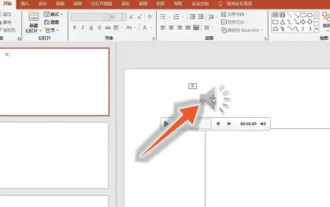 Wie schalte ich Hintergrundmusik in ppt aus? So löschen Sie den PPT-Hintergrundton
Mar 14, 2024 am 08:55 AM
Wie schalte ich Hintergrundmusik in ppt aus? So löschen Sie den PPT-Hintergrundton
Mar 14, 2024 am 08:55 AM
Um ihre PPT-Inhalte ansprechender zu gestalten, entscheiden sich einige Benutzer dafür, Hintergrundmusik zu ihren Folien hinzuzufügen. Wie können sie die Hintergrundmusik ausschalten, wenn sie sie nicht benötigen? Sie können es direkt stummschalten oder den Hintergrundton aus der Animation löschen, um das Problem zu lösen. Schauen wir uns die spezifischen Vorgänge unten an. Methode 1: Lautstärke ausschalten. Klicken Sie auf die Schaltfläche „Musik“. Suchen Sie in der ppt die Schaltfläche „Hintergrundmusik“ und klicken Sie mit der linken Maustaste, um sie auszuwählen. Klicken Sie auf „Lautstärke“. Nachdem Sie die Hintergrundmusik ausgewählt haben, suchen Sie oben auf der Benutzeroberfläche die Option „Lautstärke“ und klicken Sie, um sie zu erweitern. Klicken Sie auf „Stumm“ Klicken Sie im erweiterten Dropdown-Menü auf die Option „Stumm“, um die Hintergrundmusik auszuschalten. Methode 2: Animation löschen Klicken Sie auf die Animation
 So zeichnen Sie Anrufe auf dem iPhone auf. So zeichnen Sie eingehende Anrufe auf dem iPhone auf
Feb 22, 2024 pm 05:52 PM
So zeichnen Sie Anrufe auf dem iPhone auf. So zeichnen Sie eingehende Anrufe auf dem iPhone auf
Feb 22, 2024 pm 05:52 PM
Drücken Sie nach dem Tätigen eines Anrufs lange, um den Bildschirm im Kontrollzentrum aufzuzeichnen, und schalten Sie das Mikrofon zur Aufnahme ein. Anwendbares Modell des Tutorials: iPhone13 System: IOS15.3 Analyse 1 Suchen Sie zunächst die Telefonfunktion auf dem Desktop des Mobiltelefons und klicken Sie darauf. 2 Wählen Sie dann zunächst eine Nummer und wischen Sie dann über den Bildschirm, um das Kontrollzentrum aufzurufen. 3 Drücken Sie dann lange auf das Bildschirmaufzeichnungssymbol im Kontrollzentrum. 4. Klicken Sie dann auf die Popup-Seite, um das Mikrofon einzuschalten. 5 Klicken Sie als Nächstes nach dem Einschalten des Mikrofons auf die Option „Aufnahme starten“. 6. Wenn Sie sehen, dass die Aufnahmezeit beginnt, können Sie zur Anrufoberfläche zurückkehren. 7. Nachdem der Anruf beendet ist, betreten Sie das Kontrollzentrum erneut und klicken Sie auf die Aufnahmeschaltfläche, um die Aufnahme zu stoppen. 8Die endgültige Aufzeichnung des Telefongesprächs wird in Form einer Bildschirmaufzeichnung in Ihrem Fotoalbum gespeichert. Ergänzung: Warum das iPhone keine Anrufaufzeichnungsfunktion hat 1 ist entscheidend
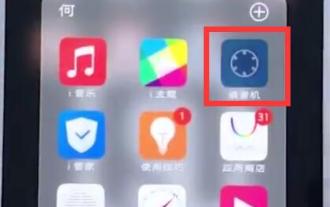 Einfache Schritte zum Aufzeichnen auf einem vivo-Telefon
Mar 26, 2024 pm 09:11 PM
Einfache Schritte zum Aufzeichnen auf einem vivo-Telefon
Mar 26, 2024 pm 09:11 PM
1. Suchen Sie zunächst auf dem Desktop des vivo-Telefons nach [Recorder] und klicken Sie darauf. 2. Klicken Sie auf die rote Aufnahmeschaltfläche in der unteren linken Ecke, um die Aufnahme zu starten. 3. Nachdem die Aufnahme abgeschlossen ist, klicken Sie auf die Schaltfläche in der unteren rechten Ecke, um die Aufnahme zu beenden und zu speichern.
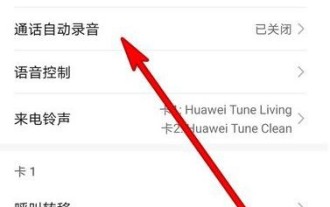 So richten Sie die automatische Aufzeichnung von Anrufen mit einer bestimmten Nummer auf dem Honor v30pro ein
Mar 23, 2024 am 09:16 AM
So richten Sie die automatische Aufzeichnung von Anrufen mit einer bestimmten Nummer auf dem Honor v30pro ein
Mar 23, 2024 am 09:16 AM
1. Klicken Sie auf , um die Wählschnittstelle zu öffnen. 2. Klicken Sie oben rechts auf die drei Punkte und dann in den Popup-Optionen auf Einstellungen. 3. Klicken Sie auf , um den Anruf automatisch aufzuzeichnen. 4. Schalten Sie die automatische Anrufaufzeichnungsfunktion ein, klicken Sie auf das automatische Aufzeichnungsobjekt und dann auf die angegebene Nummer in der Popup-Option. 5. Stellen Sie einfach die angegebene Nummer ein.
 So zeichnen Sie Anrufe auf dem Xiaomi 11pro auf_Tutorial zum Aufzeichnen von Anrufen auf dem Xiaomi 11pro
Mar 26, 2024 am 08:16 AM
So zeichnen Sie Anrufe auf dem Xiaomi 11pro auf_Tutorial zum Aufzeichnen von Anrufen auf dem Xiaomi 11pro
Mar 26, 2024 am 08:16 AM
1. Öffnen Sie das Telefon auf dem Desktop und klicken Sie auf das Einstellungssymbol in der oberen rechten Ecke. 2. Klicken Sie auf die Option [Anrufaufzeichnung]. 3. Schalten Sie den Schalter [Automatische Aufnahme] ein.
 So nehmen Sie auf einem Apple-Telefon auf. So nehmen Sie auf einem Apple-Telefon auf
Feb 22, 2024 pm 04:52 PM
So nehmen Sie auf einem Apple-Telefon auf. So nehmen Sie auf einem Apple-Telefon auf
Feb 22, 2024 pm 04:52 PM
Öffnen Sie die Sprachnotiz, wählen Sie die rote Schaltfläche auf der Seite aus und klicken Sie nach Abschluss der Aufnahme erneut auf die rote Schaltfläche. Tutorial Anwendbares Modell: iPhone13 System: IOS15.3 Analyse 1 Öffnen Sie zunächst das Telefon, suchen Sie auf dem Desktop nach „Sprachnotizen“ und klicken Sie darauf. 2 Klicken Sie dann auf der Popup-Sprachnotizseite unten auf die rote Schaltfläche. 3. Klicken Sie nach Abschluss der Aufnahme erneut auf die rote Schaltfläche, um die Aufnahme zu beenden. 4 Abschließend sehen Sie, dass die Aufnahme abgeschlossen und gespeichert wurde. Ergänzung: Was bedeutet Aufnahme? 1 Aufnahme ist der Vorgang der Aufzeichnung von Tondatensignalen auf Medien. Der Vorgang der Audiowiedergabe von auf dem Medium aufgezeichneten Datensignalen wird als Wiedergabe bezeichnet. Der Vorgang der Aufnahme und Wiedergabe wird zusammenfassend als Aufnahme und Wiedergabe bezeichnet. Zu den gebräuchlichsten gehören die Aufnahme und Wiedergabe von Plattenspielern, die Aufnahme und Wiedergabe von Tonbändern sowie die elektronische Aufnahme
 Wie füge ich Hintergrundmusik in HTML hinzu?
Sep 11, 2023 am 11:01 AM
Wie füge ich Hintergrundmusik in HTML hinzu?
Sep 11, 2023 am 11:01 AM
Das HTML<bgsound>-Tag wird verwendet, um Musik im Hintergrund abzuspielen. Diese Bezeichnung gilt nur für Internet Explorer. Beispiel Sie können versuchen, den folgenden Code auszuführen, um Hintergrundmusik in HTML hinzuzufügen: <!DOCTYPEhtml><html>
 So zeichnen Sie Sprachnotizen auf dem iPhone auf
Dec 15, 2023 pm 11:15 PM
So zeichnen Sie Sprachnotizen auf dem iPhone auf
Dec 15, 2023 pm 11:15 PM
Voice Memos ist eine integrierte Anwendung auf dem iPhone, mit der Sie Ihre Stimme aufzeichnen und auf Ihrem iPhone speichern können. Diese vielseitige App eignet sich besonders zum Aufzeichnen einer Vielzahl von Audioinhalten, darunter Vorträge, Interviews, persönliche Notizen und eine Vielzahl anderer Geräusche und Gespräche. Unser umfassender Leitfaden führt Sie durch den Prozess der Erstellung von Aufnahmen auf Ihrem iPhone mit der Sprachmemos-App. Darüber hinaus werden wir uns mit den komplexeren Funktionen der Anwendung befassen. Dazu gehört das Bearbeiten Ihrer Aufnahmen zur Optimierung des Inhalts, das Teilen dieser Aufnahmen mit anderen und das Erkunden der verschiedenen verfügbaren Aufnahmeoptionen, um Ihr Audioaufnahmeerlebnis an Ihre Bedürfnisse anzupassen. Schritt 1: Öffnen Sie die Sprachmemos-App. Öffnen Sie zunächst die Sprachmemos-App. Sie finden es in den App-Ressourcen





